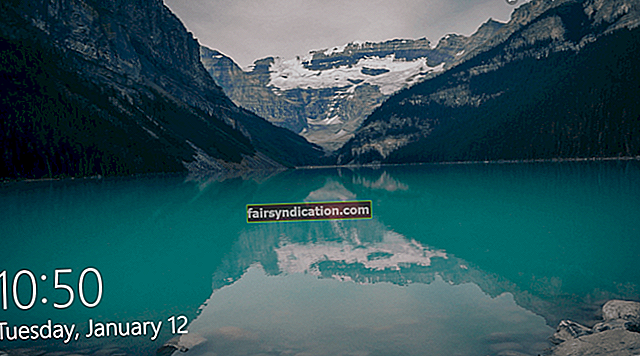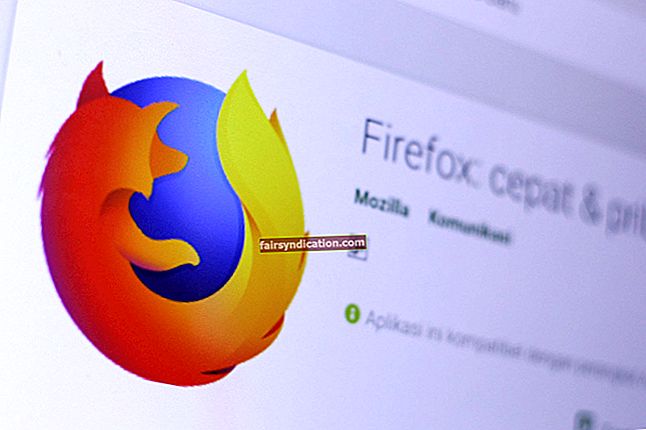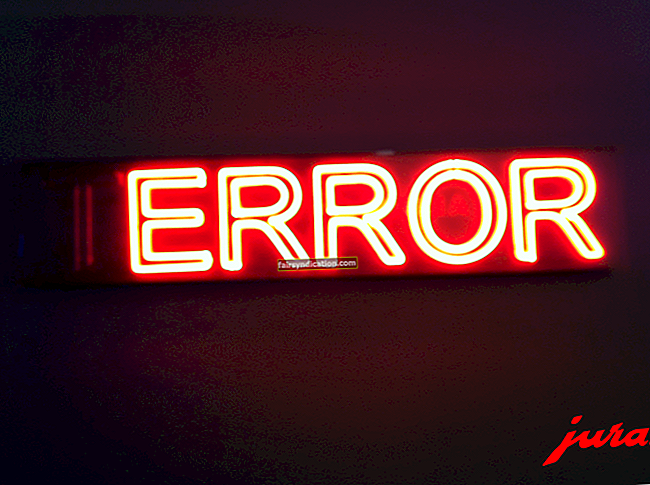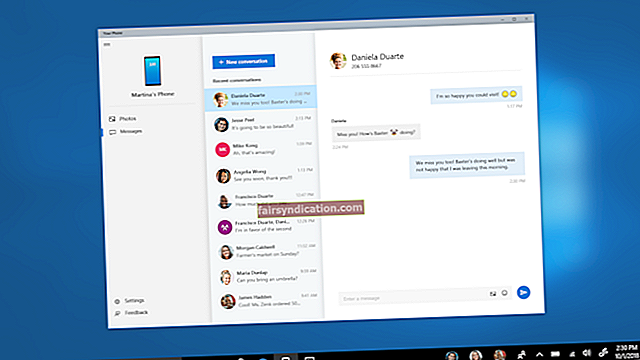Karamihan sa mga web page sa panahong ito ay napuno ng nilalaman na imposibleng gawin ang lahat na akma sa mga sukat ng iyong computer screen. Maliban kung, siyempre, binabawasan mo ang font, kung saan ang kapalaran ay maglulupasay sa iyong paraan sa pamamagitan ng teksto. Nag-scroll pababa kami upang magbunyag ng higit pang nilalaman at pataas upang bumalik sa mga nakaraang linya. Natapos namin ito sa pamamagitan ng pagpindot sa pataas at pababang mga direktang arrow sa keyboard. Ang mga gumagamit ng mga desktop PC ay maaari ring gumamit ng wheel ng mouse upang makamit ang parehong bagay habang ang mga gumagamit ng laptop ay maaari lamang plug sa isang USB mouse. Ang isa pang pamamaraan ay upang ilagay ang cursor sa makitid na scroll bar sa kanang hangganan ng pahina, pagkatapos ay hawakan ang LMB habang inililipat mo ang iyong mga kamay pataas at pababa sa iyong trackpad ng laptop.
Gayunpaman, hindi ba magiging maganda kung makalimutan natin ang mga pagkilos na ito at magkaroon lamang ng webpage na autoscroll? Maaari mong ilagay ang iyong mga paa habang ang webpage ay dahan-dahang dumadaloy pataas o pababa alinsunod sa bilis ng iyong pagbabasa. Kung sakaling naghanap ka ng isang paraan upang paganahin ang tampok na ito sa Mozilla Firefox, ang gabay na ito ay para sa iyo. Sasabihin namin sa iyo ang tungkol sa mga tool na maaari mong gamitin upang paganahin ang autoscroll.
Paano awtomatikong mag-scroll sa isang web page pababa o pataas sa Firefox?
Sa pamamagitan ng autoscroll, ang iyong web page ay naging awtomatiko habang dahan-dahang ini-scroll pataas ayon sa isang itinakdang bilis, pinapayagan kang magbasa sa paglilibang nang hindi binubuhat ang isang daliri. Kahit na ito ay hindi katutubong naroroon sa Windows at Firefox, ang iyong computer ay nagbibigay pa rin ng susunod na pinakamahusay na bagay sa hugis ng gitnang pag-scroll sa isang mouse o pag-click sa tatlong daliri gamit ang iyong trackpad. Mayroon ding mga Page Up at Page Down key na nagbibigay-daan sa iyo upang tumalon ang taas ng isang screen pataas o pababa.
Naturally, wala sa mga pagpipiliang ito ang kasiya-siya bilang tunay na auto scroll. Alin ang dahilan kung bakit ang mga tagabuo sa kanilang karunungan ay lumikha ng mga extension ng browser at iba pang mga tool na nagpapalitaw sa tampok na autoscroll. Ang ilan sa mga tool na ito ay maaaring magamit sa anumang browser, maging sa Chrome, Firefox o Opera; ang ilan ay gumagana lamang sa isang tukoy na browser. Nag-ipon kami ng isang listahan ng mga tool na, kapag pinagana, ay papayagan ang mga pahina sa Firefox na awtomatikong mag-scroll pataas o pababa.
Paano awtomatikong mag-scroll nang hindi gumagamit ng anumang mga extension
Karaniwan, hindi mo maaaring i-automate ang iyong mga webpage sa Firefox nang walang mga extension. Ito ay ang paraan lamang na binuo ni Mozilla ang browser. Naisip nila — mali, at hindi sa unang pagkakataon— makakalayo sila sa maginoo na pag-scroll. Gayunpaman, mayroon pa ring pamamaraan na gumagamit ng JavaScript na maaaring mag-unlock ng autoscroll sa Firefox nang hindi mo kinakailangang mag-install ng anuman.
Sinasamantala ng pamamaraang ito ang diskarteng iniksyon ng code upang pilitin ang autoscroll. Sa pamamagitan ng pagpindot sa F12 (ang iyong computer ay maaaring mangailangan ng ibang key ng pag-andar), buksan mo ang pahina ng console para sa webpage. Pagkatapos ay dapat mong kopyahin at i-paste ang sumusunod na code sa console:
“Var scroll = SetInterval (pagpapaandar) ()
{window.scrollBy (0,1000); }, 2000); "
Pindutin ang F5 kapag tapos ka na. Dapat mong makita ang iyong pahina ng awtomatikong pag-scroll ngayon.
Paano ko mai-on ang Auto Scroll sa Firefox?
Sabihin sa katotohanan, ang pamamaraan sa itaas ay hindi kapani-paniwalang mapurol at talagang mainip. Hindi man sabihing ang isang simpleng pag-refresh ay magre-reset ng pahina sa mga default na setting. Ang injection code sa tuwing kailangan mo ng tampok ay hindi isang mabuting paraan upang magawa ang tungkol sa mga bagay.
Sa pamamagitan ng pag-install ng isang extension sa halip, magagawa mong mag-autoscroll nang mas kumportable. Ang mga add-on na ito ay may mga pahina ng kagustuhan na nag-aalok sa iyo ng mga pagpipilian para sa pag-aayos at pag-personalize ng autoscroll. Maaari mong itakda ang mga parameter ng pagsisimula at pagtatapos, bilis ng pag-scroll, mga pagpipilian sa balot, atbp.
Nang walang karagdagang pag-uusap, pag-usapan natin ang tungkol sa mga sumusunod na tool sa pag-autoscrolling:
- HandsFread Bookmarklet
- Autoscroll
- FoxScroller
- ScrollyFox
- AutoScrolling
- I-recroll
HandsFread Bookmarklet
Ang isang bookmarklet ay isang maliit na program na nakaimbak sa iyong web browser na nagdadala ng idinagdag na pag-andar sa pahina, at iyon mismo ang HandsFred Bookmarklet. Ang software na ito ay nai-save sa Firefox at nagbibigay-daan sa iyo upang i-autoscroll ang kasalukuyang pahina. Ito ay medyo prangkang gamitin. Ilagay lamang ang programa sa iyong bookmark bar at mag-click dito kahit kailan mo nais na gumamit ng autoscroll.
Ang mas maraming beses na nag-click sa HandsFread Bookmarklet, mas mabilis ang pag-scroll. Nakalulungkot, walang paraan upang maibalik ang proseso. Ito ay karaniwang isang pagsisimula, bilis at paghinto ng programa. Pinindot mo ang F5 o i-refresh ang pahina upang ihinto ang awtomatikong pag-scroll.
Autoscroll
Ang Autoscroll ng developer igor86 ay, tulad ng ipinapahiwatig ng pangalan, isang add-on na autoscroll. Inilalarawan ito ng pahina ng pag-download bilang isang pindutan ng pag-toggle na maaaring mag-scroll ng mahabang mga web page, na nagdaragdag ng pabuong nilalaman. Ang Autoscroll ay may kasamang pahina ng kagustuhan kung saan maaari mong itakda ang agwat ng pag-scroll. Dumarating din ito sa pagpipilian ng pag-timeout ng pagtuklas ng pagtatapos na nagbibigay-daan sa iyo upang itakda ang maximum na oras ng pagiging hindi aktibo ng gumagamit pagkatapos na ang pahina ay huminto sa pag-scroll.
FoxScroller
Nagdadala ang FoxScroller ng dalawang direksyon na pag-scroll sa Firefox. Matapos ang pag-install, ang isang pag-click ay paganahin ang autoscroll at ang pahina ay magpapatuloy sa pag-scroll pababa hanggang sa mag-click muli ang add-on button. Ang pag-right click sa button ay nagdudulot ng mga pagpipilian upang mag-scroll pataas o pababa.
Ang extension ng Firefox na ito ay mayroong pahina ng mga setting (na-access sa pamamagitan ng pag-right click sa pindutan at pagpili ng Mga Pagpipilian). Sa menu ng Mga Pagpipilian maaari mong ayusin ang bilis ng pag-scroll (sa mga pixel bawat segundo), itakda ang pagkilos na end-of-page, paganahin ang tuluy-tuloy na pag-scroll pagkatapos lumipat ng mga pahina o i-reload ang kasalukuyang isa. Maaari mo ring itakda ang mga bagong pahina upang simulang awtomatikong mag-scroll sa sandaling natapos na ang pag-load. Pinakamaganda sa lahat, maaari kang magtakda ng mga hotkey para sa mas mahahalagang pagkilos.
ScrollyFox
Ang add-on na ito ay katulad ng FoxScroller sa pag-aalok ng two-way scrolling. Nag-aalok din ito ng mga pagpipilian sa mga gumagamit na baguhin ang bilis ng pag-scroll sa mga linya bawat minuto. Ang default ay 50. Kung mananatili ang mga setting ng default na pag-scroll, ang pahina ay magsisimulang mag-scroll sa baligtad kapag naabot nito ang ilalim.
AutoScrolling
Ang software na ito sa pamamagitan ng hizakazu ay isang simpleng scroller na nagbibigay-daan sa autoscroll at wala nang iba pa. Ang awtomatikong proseso ng pag-scroll ay sinimulan sa pamamagitan ng pag-click sa add-on na pindutan at huminto sa pamamagitan ng pag-click muli dito. Ang paglipat ng mga tab ay papatay din sa awtomatikong pag-scroll.
I-recroll
Nagdaragdag ang ReScroll ng isang kagiliw-giliw na pabago-bago sa line-up ng autoscroller ng Firefox. Kapag na-install at naaktibo ang add-on na ito sa isang pag-click, mag-scroll ito sa ilalim ng pahina, pagkatapos ay i-reload ang pahina at i-restart ang awtomatikong pag-scroll mula sa simula. Ang prosesong ito ay magpapatuloy nang walang katiyakan kung hindi ito tumitigil sa pamamagitan ng pag-click muli sa ReScroll.
Mayroong ilang iba pang mga add-on na nagbibigay-daan sa iyong pumunta nang hands-free habang nagba-browse ng mga web page sa Mozilla, ngunit ito ang pinakakaraniwan. Upang hanapin ang gusto mo, bisitahin ang store ng mga extension ng Firefox sa htpps: //addons.mozilla.org at gamitin ang search bar upang hanapin ang app. Mula dito, maaari kang magpatuloy at mai-install ito sa Firefox.
Habang ang mga extension ay ginagawang mas madali ang buhay sa pamamagitan ng pagpapagana ng paggamit ng mga hindi magagamit o mga tampok na mahirap makuha, maaari rin silang maging mapagkukunan ng labis na problema para sa iyong Windows PC. Ang malware na nagkubli bilang mga extension ng web ay kilalang nakakaapekto sa iyong browser at PC, na nakakadaot sa mahahalagang pagpapaandar. Ang extension code ay na-target din ng mga hacker na muling sumusulat ng kanilang mga pagpapaandar upang maisagawa ang mga hindi ginustong pagkilos sa iyong computer. Upang maging nasa ligtas na panig kapag nagba-browse na naka-install ang mga extension, kinakailangan ang paggamit ng isang program sa seguridad tulad ng Auslogics Anti-Malware. Hindi tulad ng iba pang software ng seguridad na nagmumula sa malalaking sukat at nakakatulong sa pagbagal ng iyong system, ang Auslogics Anti-Malware ay medyo maliit at mabilis na gumagana. Sa isang solong pag-click, mahahanap at makaka-quarantine ng anumang malware, spyware o trojan na nakikipag-skulking sa iyong browser o sa ibang lugar sa iyong PC. Kung naglalaman ang iyong browser ng mga nakakapinsalang extension, aabisuhan ka nito tungkol dito at aalisin ang mga ito. Pipigilan ka rin ng Auslogics Anti-Malware mula sa pag-install ng anumang nakakapinsalang programa o ipapaalam sa iyo kung mayroon ka nang naka-install at aktibo.
Isa ka bang matigas na gumagamit ng Firefox? Gumagamit ka ba ng autoscroll? Kung oo ang iyong sagot, maaari mong sabihin sa amin ang tungkol sa iyong paboritong auto scrolling na extension ng Firefox sa mga komento.